Код грешке 0к80070426 је још једна грешка у систему Виндовс 10 која је применљива и на Мицрософт Сторе и на Виндовс Упдате. Грешка за Виндовс Упдате наводи-
„Било је проблема са инсталирањем неких исправки, али покушаћемо поново касније. Ако и даље видите ово и желите да претражите Веб или контактирате подршку за информације, ово ће вам можда помоћи: (0к80070426) “

Порука о грешци за Мицрософт Сторе каже-
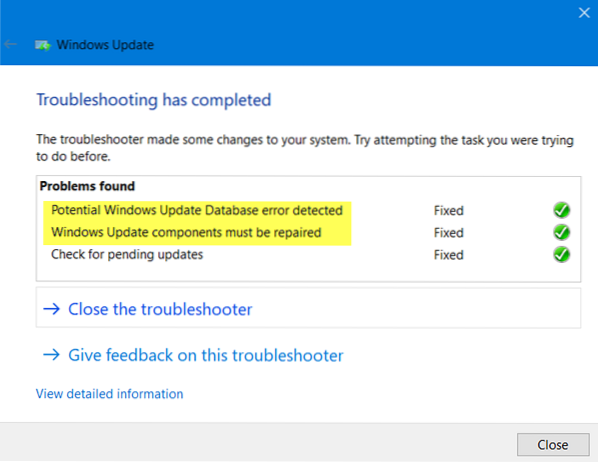
„Ваша куповина не може бити завршена. Нешто се догодило и куповина не може да се доврши. Код грешке: 0к80070426 ”
Будући да постоје уобичајене услуге које подржавају оба ажурирања за Виндовс и Мицрософт Сторе, и решења су слична. Овде ћемо разговарати о исправцима ове грешке.
Грешка 0к80070426 за Мицрософт Сторе и Виндовс Упдате
Да бисмо решили овај код грешке 0к80070426, извршићемо следеће исправке:
- Ресетујте Мицрософт Сторе.
- Покрените алатку за решавање проблема са системом Виндовс Упдате.
- Користите проверу системских датотека и ДИСМ.
- Потребно ажурирање преузмите ручно.
- Конфигуришите заштитни зид или антивирус.
- Ресетујте компоненте Виндовс Упдате
- Проверите статус услуге помоћника за пријављивање на Мицрософт налог.
1] Ресетујте Мицрософт Сторе
Да бисте ресетовали Мицрософт Сторе, покрените ЦМД као Администратор и извршите следећу команду:
всресет
Сачекајте да се поступак заврши, а затим покушајте поново да инсталирате апликацију или Виндовс Упдате.
2] Покрените алатку за решавање проблема са системом Виндовс Упдате
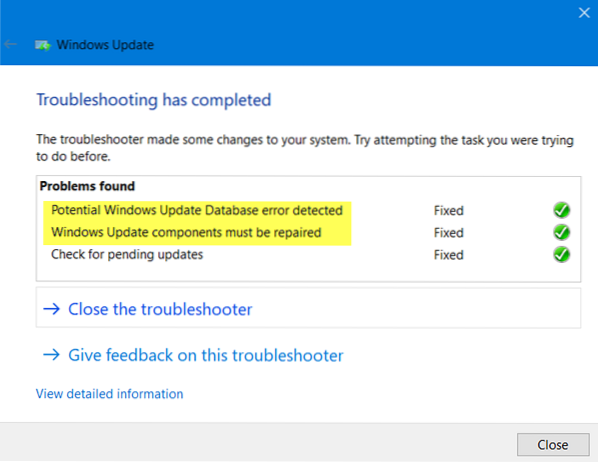
Да бисте покренули алатку за решавање проблема са системом Виндовс Упдате, започните тако што ћете отворити апликацију Сеттингс (Поставке) из менија Старт и потражити ставку Упдате & Сецурити (Ажурирање и безбедност)> Троублесхоотер (Алат за решавање проблема).
Изаберите Виндовс Упдате са десне стране и кликните на Рун Троублесхоотер.
Следите упутства на екрану да бисте решили проблем са којим сте суочени.
3] Користите алатку за проверу системских датотека и ДИСМ
Покрените ЦМД као Администратор, а затим извршите следећу наредбу за покретање Провера системских датотека:
сфц / сцаннов
Поново покрените систем након завршетка скенирања.
Такође можете да користите наш бесплатни програм ФикВин да бисте једним кликом покренули услужни програм за проверу системских датотека.
Сада, да бисте поправили датотеке Виндовс Упдате помоћу ДИСМ-а, отворите Цомманд Промпт (Администратор) и унесите следеће три наредбе једну по једну и притисните Ентер:
Дисм / Онлине / Цлеануп-Имаге / ЦхецкХеалтх Дисм / Онлине / Цлеануп-Имаге / СцанХеалтх Дисм / Онлине / Цлеануп-Имаге / РестореХеалтх
Пустите ове ДИСМ наредбе да се изврше и након што је готово, поново покрените рачунар и покушајте поново.
4] Ручно преузмите потребно ажурирање
Ако то није ажурирање функције, већ само кумулативно, можете ручно да преузмете и инсталирате Виндовс Упдате. Да бисте пронашли које ажурирање није пратило кораке:
- Идите на Подешавања> Ажурирање и безбедност> Прикажи историју ажурирања
- Проверите које одређено ажурирање није успело. Ажурирања која нису успела да се инсталирају приказаће се Неуспешно у колони Статус.
- Затим идите у Мицрософт Довнлоад Центер и потражите ту исправку помоћу КБ броја.
- Када га пронађете, преузмите и инсталирајте га ручно.
5] Конфигуришите заштитни зид или антивирус
Можете покушати да привремено онемогућите Виндовс Дефендер који је одмах инсталиран на вашем Виндовс 10 рачунару. Такође можете онемогућити Виндовс заштитни зид на рачунару и проверити да ли то исправља грешке са којима се сусрећете. Ако користите независни софтвер за заштиту, онемогућите их и погледајте.
6] Ресетујте компоненте Виндовс Упдате
Да бисте преименовали СофтвареДистрибутион и ресетовали Цатроот2 фасцикле, почните притиском на ВИНКЕИ + Кс комбинације и изаберите Цомманд Промпт (Администратор) за покретање командне линије са привилегијама администратора.
Сада копирајте и залепите следеће команде једну по једну у конзолу Цомманд Промпт и притисните Ентер.

нет стоп вуаусерв нет стоп битс нет стоп цриптСвц нет стоп мсисервер
Ово ће зауставити све услуге Виндовс Упдате Сервицес покренуте на вашем Виндовс 10 рачунару.
Након тога, откуцајте следеће команде да бисте преименовали одговарајуће директоријуме на рачунару,
рен Ц: \ Виндовс \ СофтвареДистрибутион СофтвареДистрибутион.стари рен Ц: \ Виндовс \ Систем32 \ цатроот2 цатроот2.стара
На крају, откуцајте следеће команде и притисните Ентер да поново покренемо услуге за Виндовс Упдате које смо раније зауставили,
нет старт вуаусерв битови нето старта нет старт цриптСвц нет старт мсисервер пауза
Затворите Цомманд Промпт и поново покрените рачунар и проверите да ли је то исправљено горе поменутом грешком.
7] Проверите статус услуге помоћника за пријављивање на Мицрософт налог
Деепак додаје испод у коментаре:
Обезбедити да Помоћник за пријављивање на Мицрософт налог услуга није онемогућена у програму Виндовс Сервице Манагер. Требало би да буде постављено на подразумевану вредност за Мицрософт, што је Упутство - и треба започети. Ако не кликнете на Почетак дугме.
Да ли су вам ови поправци помогли?
БЕЛЕШКА: Молимо проверите и предлоге до БЛаЦКнБЛу3Б3РРИ и Деепак Мохапатра у коментарима, доле.
Читати: Ако наиђете на исту грешку за корисничке налоге, прочитајте наш водич о томе, Ваш налог није промењен у овај Мицрософт налог, код 0к80070426.

 Phenquestions
Phenquestions


